Как поменять пароль в ВКонтакте на телефоне в приложении если не помнишь старый
В приложении ВКонтакте, каждый пользователь может изменить свой пароль на новый, но для этого нужно указать старый пароль.
Если вы его забыли, то можно выйти из аккаунта, а после воспользоваться ссылкой «Забыли пароль?» в виде вопросительного знака, находящейся в поле авторизации.
Далее проследует ряд шагов, выполнив которые, мы поменяем свой пароль на новый, обо всём этом я подробно расскажу ниже в статье.
Внимание перед выходом из аккаунта, нужно убедится, что номер телефона к которому привязана страница именно Ваш. Так как на этот номер, придёт смс с кодом подтверждения, для восстановления пароля.
Если нет доступа к этому номеру то не следует выходить из аккаунта, так как доступ к странице будет невозможен.
Содержание статьи
- 1 Проверяем номер телефона к которому привязана страница
- 2 Выходим из аккаунта
- 3 Восстанавливаем доступ к странице
Проверяем номер телефона к которому привязана страница
1. Открываем свой профиль нажав на кнопку в правом нижнем углу, далее жмём на кнопку «Меню».
Открываем свой профиль нажав на кнопку в правом нижнем углу, далее жмём на кнопку «Меню».
2. Переходим в «Настройки».
3. В настройках переходим в раздел «Аккаунт».
4. В самом верху, указан номер телефона в зашифрованном виде, по последним двум цифрам, можно определить, Ваш ли это номер.
Выходим из аккаунта
1. Открываем свою страницу, нажав на кнопку в правом нижнем углу, после жмём на кнопку «Меню».
2. Переходим в «Настройки».
3. В низу страницы с настройками, жмём кнопку «Выйти».
4. В открывшемся окне, сказано: «Данные для входа не будут удалены. Чтобы их удалить, выйдите из приложения и нажмите на иконку шестерёнки». Жмём «Выйти».
5. Жмём на иконку шестерёнки.
6. После на крестик, в окне с фотографией.
7. В предупредительном окне, находится следующий текст: «Вы уверены, что хотите очистить данные этого аккаунта?» (Логин и пароль, сохранённые в приложении).
Нажимать кнопку «Удалить», нужно только в том случае, если вы точно знаете и имеете доступ к номеру телефона, к которому привязана страница.
Восстанавливаем доступ к странице
1. Запускаем приложение, далее жмём кнопку «Войти».
2. Жмём на «?» вопросительный знак, в поле «Пароль».
3. Пишем номер телефона, который использовали для входа на сайт, после жмём кнопку «Далее».
4. Проходим капчу.
5. Прописываем фамилию, указанную на странице, после жмём «Далее».
6. В открывшемся окне, спрашивается, «У вас есть устройства, на которых выполнен вход на указанную страницу?» . Жмём нет.
7. Пишем свой номер телефона, после жмём кнопку «Получить код».
8. Указываем код пришедший в смс, у меня код ввёлся автоматически.
9. Указываем новый пароль, после жмём кнопку «Готово».
10. Должно придти сообщение, что пароль успешно изменён, жмём кнопку «Закрыть».
11. Остаётся зайти на свою страницу через приложение, указав свой номер (это логин) и новый пароль.
Теперь вы знаете, как поменять пароль в ВКонтакте на телефоне в приложении если не помнишь старый. Читайте также о том, как поменять пароль в Однокласниках.
Читайте также о том, как поменять пароль в Однокласниках.
Как поменять пароль в ВК
Комментариев нет
Содержание
В своих закладках вы находите лайки, которые не ставили? В истории активности появляются посещения аккаунта с других стран, городов и прочих мест, в которых никогда не были? Друзья говорят, что вы им писали странные сообщения и просили переслать денег на карту или телефон?
Это все признаки того, что доступ к вашему профилю получил посторонний человек и использует ее в своих целях. Если вы заметили что-то похожее на описанные выше процессы или на страничке наблюдается любая другая подозрительная активность — незамедлительно поменяйте пароль. Скорее всего, злоумышленники получили доступ к вашему аккаунту. Если не знать, как поменять пароль в ВК, то полная потеря странички лишь дело времени.
Как поменять пароль с компьютера
Изменить пароль можно только через настройки в личном кабинете.
- Первостепенная задача – это войти в свой аккаунт и попасть на страницу настроек.

- На вкладке «Общее» размещена строка с информацией о пароле. Там же находится информация о дате последнего изменения.
- Нажмите на надпись «Изменить». Откроется форма, в которой вам будет предложено ввести старый и новый пароли.
- Когда все поля будут заполнены, подтвердите свои действия нажатием кнопки «Изменить пароль». Чтобы придумать действительно надежный секретный код, который будет не по зубам ни одному хакеру, воспользуйтесь инструкцией представленной в статье «Какой можно придумать пароль для ВК».
Часто встречающиеся ошибки
Порой при смене пароля могут возникать следующие ошибки:
1. В ответ на нажатие кнопки «Изменить пароль» ВК выдает тревожное сообщение в красной рамке о том, что прежний шифр указан неверно. Это означает, что вы допустили ошибку, когда вписывали код от аккаунта ВКонтакте.
- Проверьте раскладку клавиатуры – возможно, вы печатали на другом языке.
- Если ошибка повторяется, введите пароль в блокноте, чтобы можно было видеть комбинацию, а не точки, которые скрывают шифр.
 Убедитесь в его правильности и скопируйте на страницу смены кода.
Убедитесь в его правильности и скопируйте на страницу смены кода. - Если ничего из вышесказанного не помогает, переходите к процедуре восстановления пароля на странице https://vk.com/restore. С подробной инструкцией вы можете ознакомиться в соответствующей статье по ссылке https://vkbaron.ru/akkaunt/kak-vosstanovit-parol-v-vk.html.
2. При нажатии «Изменить пароль» выскакивает уведомление о том, что новый код введен неверно. Администрация ВК, чтобы помочь своим пользователям избежать путаницы и ошибок, создала поле для проверочного ввода шифра. Комбинации, которые вы ввели в строку нового и повторного пароля обязательно должны совпадать. Попробуйте заново заполнить эти поля на странице.
Смена пароля через телефон
Многие пользователи, которые используют смартфон, в качестве основного гаджета для социальной сети пишут, что через телефон сложнее сменить пароль. В интернете можно встретить сообщения по типу «Не могу поменять код через приложение» или «Не знаю где ввести новый шифр.
Просто следуйте представленной ниже инструкции:
- Зайдите в свой профиль через официальное приложение ВК.
- Перейдите в главное меню, с помощью нажатия кнопки в виде трех горизонтальных полос.
- Тапните на значок шестерёнки в правом верхнем углу.
- В блоке «Информация» найдите строку с предложением изменить пароль.
- В открывшемся окне введите свой старый и новый секретный код также как вы это делали с компьютера. Нажмите «ОК».
Справка! Если вы не используете приложение ВКонтакте, то можете заменить пароль через мобильный браузер, используя инструкцию для ПК.
Настройка подтверждения входа
Чтобы обеспечить себе полную безопасность, вы можете подключить подтверждение входа с помощью телефона.
- Зайдите на вкладку опций безопасности, в настройках вашего аккаунта нажмите кнопку «Подключить».
- В открывшемся окне, ВК распишет весь процесс и преимущества сервиса. Вы можете ознакомиться с информацией или сразу приступить к настройке.
- В новом окошке необходимо ввести пароль и нажать кнопку «Подтвердить».
Вот и все теперь никто не сможет попасть на страничку без вашего ведома.
Как видите, весь процесс не отнимает много времени и сил. Своевременная смена пароля на более надёжный может сохранить всю ценную информацию профиля и нервы его владельца.
Учетная запись: Как изменить или сбросить пароль учетной записи

Примечание: Ссылка сброса действительна в течение 60 минут.
Если вы не видите письмо в папке «Входящие» в течение нескольких минут, проверьте папку со спамом.
Сообщение электронной почты для сброса может выглядеть следующим образом:- Длина не менее шести символов
- Содержит хотя бы одну заглавную букву
- Содержит хотя бы одну строчную букву
- Содержит не менее двух цифр
- Содержит хотя бы один специальный символ
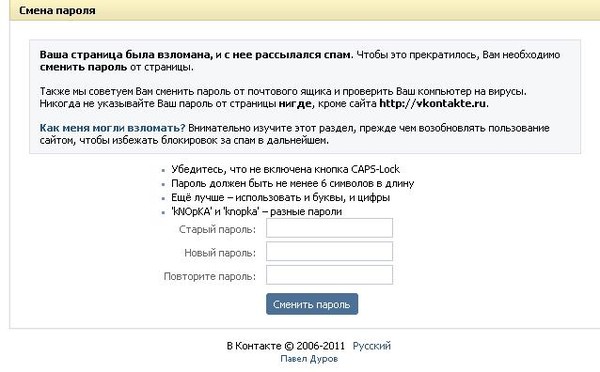
К началу страницы
Требования к паролю
| Надежный | Очень надежный |
|---|---|
| 6 Всего символов 2 номера 1 специальный символ 1 заглавная буква 1 строчная буква | 8 Всего символов 2 номера 2 специальных символа 1 заглавная буква 1 строчная буква |
Дополнительные требования:
- При смене пароля учетной записи новый пароль должен соответствовать Strong
- Максимально допустимое количество символов: 45.
- Оно должно отличаться от имени пользователя вашей учетной записи.

- При смене пароля учетной записи новый пароль не может совпадать с тремя последними паролями, используемыми для учетной записи.
- Ваш браузер должен разрешать использование файлов cookie на нашем веб-сайте (это уже включено по умолчанию).
Важно! Если проблема не устранена, обратитесь в нашу службу поддержки по телефону или в чате.
К началу страницы
Как изменить пароль учетной записи
- Нажмите «Войти» на нашей домашней странице или перейдите по ссылке «Вход в учетную запись».
- Войдите в свою панель управления доменами.
- Щелкните стрелку вниз рядом с вашим именем пользователя и выберите Настройки учетной записи .
- В левой строке меню нажмите Изменить пароль .
- Введите старый и новый пароли и нажмите Изменить пароль .
- Ваш пароль был сброшен.
К началу страницы
Забыли имя пользователя или имя домена
Чтобы изменить пароль учетной записи, необходимо указать имя пользователя или имя домена. Если вы не уверены в имени пользователя или домене своей учетной записи, обратитесь за помощью к владельцу учетной записи. Вы также можете проверить свою электронную почту, так как учетная запись, которая у вас есть у нас, адресована именем пользователя. При изменении учетной записи или платежных данных административная электронная почта получит уведомление, и имя пользователя будет указано в этом уведомлении. Доменное имя обычно название веб-сайта или то, что вы ввели в адресную строку для поиска вашего работающего сайта.
Если вы не уверены в имени пользователя или домене своей учетной записи, обратитесь за помощью к владельцу учетной записи. Вы также можете проверить свою электронную почту, так как учетная запись, которая у вас есть у нас, адресована именем пользователя. При изменении учетной записи или платежных данных административная электронная почта получит уведомление, и имя пользователя будет указано в этом уведомлении. Доменное имя обычно название веб-сайта или то, что вы ввели в адресную строку для поиска вашего работающего сайта.
Подсказка: Попробуйте проверить последнее электронное письмо или счет, отправленный вам, в нем будет указано ваше имя пользователя и ваша (имя пользователя) учетная запись.
Нет доступа к административной электронной почте
Если у вас нет доступа к административной электронной почте и вы не можете ее восстановить, вы все равно можете восстановить учетную запись, следуя процедуре владения на этой странице. Если вы являетесь администратором учетной записи, укажите тип учетной записи, для которой вы запрашиваете информацию.
Если вы запрашиваете доступ/информацию для:
Бизнес-аккаунт:
См. эту страницу с требованиями для подтверждения права собственности на бизнес-аккаунт. Потребуется следующее.
- Бизнес-лицензия
- Свидетельство о регистрации
- Письмо 501(c)(3) от IRS
- Любая другая выданная государством документация о праве собственности на бизнес.
- Обновлен адрес электронной почты для связи.
Если вы выполнили эти шаги, но по-прежнему не можете войти в систему, свяжитесь с нами.
A Личный счет:
Пожалуйста, ознакомьтесь с этой страницей с требованиями для подтверждения права собственности на личный счет. Потребуется следующее.
- Водительское удостоверение государственного образца или удостоверение личности с указанием имени и адреса клиента.
- Обновлен адрес электронной почты для связи.

Если вы выполнили эти шаги, но по-прежнему не можете войти в систему, свяжитесь с нами.
К началу страницы
Новые учетные записи клиентов
Если вы зарегистрировали новую учетную запись, проверьте адрес электронной почты , который вы использовали в процессе регистрации. Вы создадите новый пароль учетной записи, используя ссылку для входа в этом письме с темой «Ваш запрос на сброс пароля». После того, как вы создали свой пароль, вы можете получить доступ к своей учетной записи.
Часто задаваемые вопросы о пароле
Что такое специальный символ? 9 Циркумфлекс
- ~ Тильда
- , Запятая
- .
 Период
Период - / Косая черта
- < Знак меньше
- > Больше
- — Дефис, минус
- = Знак равенства
- + Плюс
- ( Левая скобка
- ) Правая скобка
- ] Правый квадратный кронштейн
- { Левая фигурная скобка
- } Правая фигурная скобка
- ; Точка с запятой
- \ Обратная косая черта
- ‘ Кавычка
- ‘ Апостроф
К началу страницы
Как создать безопасный пароль?
Социальная инженерия и брутфорс — популярные способы для хакеров получить доступ к вашей учетной записи.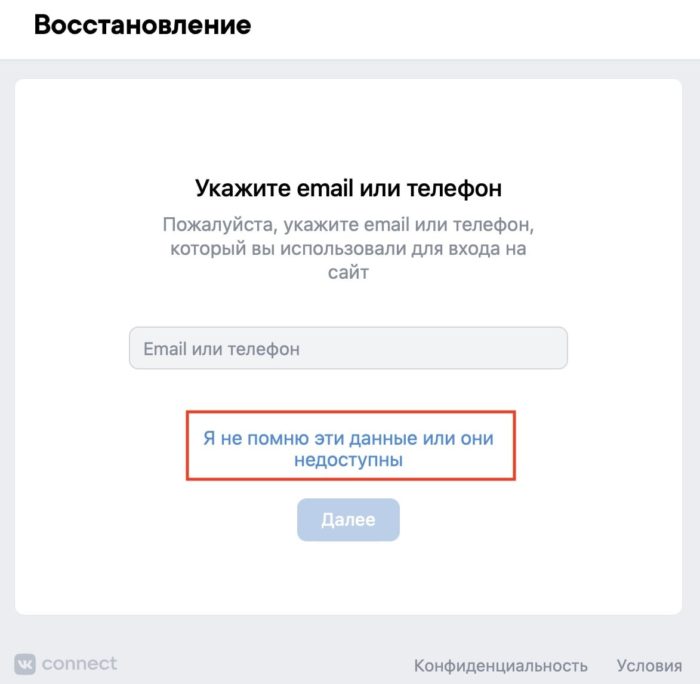 Вот дополнительные рекомендации, которые помогут сделать ваш пароль еще более безопасным:
Вот дополнительные рекомендации, которые помогут сделать ваш пароль еще более безопасным:
- Используйте более длинный пароль. Более длинные пароли, как правило, более безопасны, чем более короткие пароли.
- Смешивайте, подбирайте и заменяйте буквы цифрами или специальными символами (например, используйте «@» вместо «a»).
- Избегайте часто используемых паролей и вариантов паролей (таких как «password12!» или «admin123!»).
- Избегайте использования паролей, которые совпадают с общеизвестной информацией о вас (например, с вашей фамилией).
- Сделайте свой пароль запоминающимся, чтобы вам не приходилось сохранять его в браузере. Любой, кто имеет прямой доступ к вашему компьютеру, может найти ваши сохраненные пароли.
Важно: Мы также рекомендуем создать безопасный пароль для административного адреса электронной почты.
Как мне упростить запоминание безопасного пароля?
Запись пароля в любом месте (например, запись его на листе бумаги, ввод в текстовом файле на компьютере или сохранение в браузере компьютера) может повысить риск взлома вашего пароля.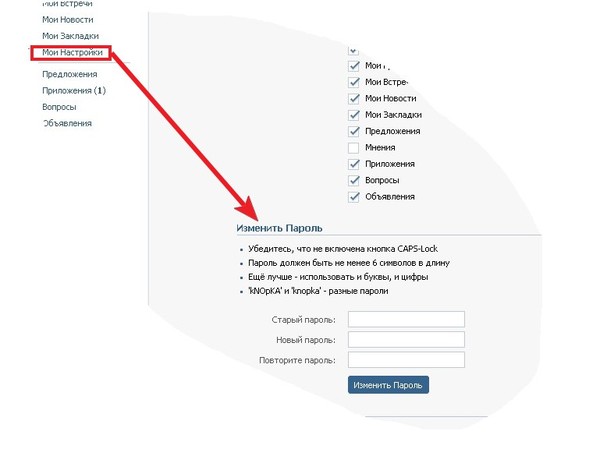 Создание запоминающегося пароля может помочь повысить его безопасность, поскольку вам не нужно будет его нигде записывать. Вот несколько идей, которые вы можете использовать, чтобы сделать ваш безопасный пароль более запоминающимся:
Создание запоминающегося пароля может помочь повысить его безопасность, поскольку вам не нужно будет его нигде записывать. Вот несколько идей, которые вы можете использовать, чтобы сделать ваш безопасный пароль более запоминающимся:
- Рассмотрите возможность использования целой фразы в качестве пароля (пример: «TheChickenCame-1st»)
- Рассмотрите возможность замены обычных букв специальными символами (пример: ‘Th43ggC@m3F1rst’)
- Рассмотрите возможность регулярного входа в панель управления.
Как изменить пароль, если я не могу войти в систему?
Вы можете вызвать сброс пароля с экрана входа в систему. Если у вас возникли проблемы с получением электронного письма для сброса пароля или вы не можете войти в систему по другим причинам, свяжитесь с нами для получения помощи.
Почему мне постоянно приходится сбрасывать новый пароль?
Если вам постоянно приходится менять пароль при каждом входе в систему, свяжитесь с нами.
Почему я не могу войти в свою учетную запись?
Скорее всего, вы используете неправильные учетные данные для входа. Дважды проверьте, чтобы убедиться, что вы используете правильное имя пользователя (или доменное имя) и пароль, и посмотрите, не включен ли ваш капслок случайно. Дополнительную информацию см. в этой статье Аккаунт: невозможно войти в систему.
Важно: Более шести неудачных попыток входа в систему в течение пяти минут приведет к блокировке вашей учетной записи на три часа. Пожалуйста, свяжитесь с нами, чтобы разблокировать вашу учетную запись.
Не получено электронное письмо для сброса пароля
Если у вас возникли трудности с получением электронного письма для сброса пароля, ознакомьтесь со следующими рекомендациями:
- Дважды проверьте правильность написания имени пользователя (или имени домена)
- Убедитесь, что Caps Lock отключен
- Проверьте, не попало ли оно в папку «Спам/Нежелательная почта».

- Если у вас есть деловые партнеры, которые управляют учетной записью, обязательно уточните у них, получили ли они электронное письмо.
- Если вы выполнили эти шаги, но по-прежнему не можете войти в систему, свяжитесь с нами.
К началу страницы
Чтобы изменить контрольный вопрос и добавить других авторизованных пользователей в свою учетную запись, ознакомьтесь с настройками учетной записи и контактной информацией.
Вы пытаетесь изменить пароль своей учетной записи электронной почты? См. Управление электронной почтой: как изменить пароль почтового ящика.
Статьи по теме:
- Учетная запись: Как передать право собственности на учетную запись
- Владение доменом и учетной записью и проверка
- Аккаунт: Обновление кредитной карты
Справка по паролю NCID | НСДИТ
Государственные служащие, жители и предприятия Северной Каролины могут управлять своими учетными записями NCID, которые они используют для входа на государственные веб-сайты и службы.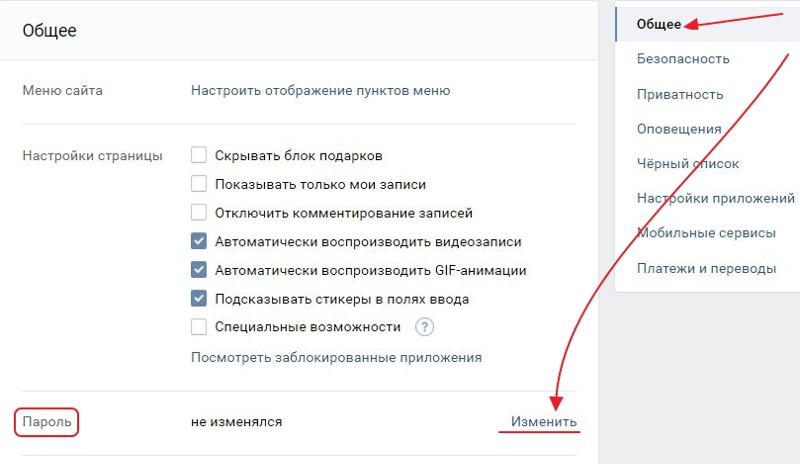 Пользователи могут сбросить свои собственные пароли или разблокировать свои учетные записи со своего компьютера или мобильного телефона.
Пользователи могут сбросить свои собственные пароли или разблокировать свои учетные записи со своего компьютера или мобильного телефона.
- В любое время перейдите на страницу https://ncid.nc.gov/. Вы можете использовать свой мобильный телефон или другое устройство, и вам не нужно ждать 30 минут, если ваша учетная запись заблокирована.
- Выберите ссылку под нужным вам логином NCID:
- Забыли пароль
- Разблокировать учетную запись
- Введите свое имя пользователя и следуйте инструкциям.
Дополнительные сведения об управлении паролем NCID см. в ответах на часто задаваемые вопросы и в кратком руководстве по самостоятельному сбросу пароля.
Часто задаваемые вопросы
Tab/Accordion Item
Все пароли NCID должны быть надежными, и их нельзя использовать более одного раза. Пароли должны быть:
- Чувствительны к регистру. Обратите внимание, какие символы вы делаете прописными или строчными.

- Длина от 8 до 35 символов
- Не включать часть вашего имени или имени пользователя
- Иметь как минимум четыре типа следующих символов:
- Прописные буквы (A-Z)
- Строчные буквы (a-z)
- Номера (0-9)
- Символы (!, #, $ и т. д.)
- Символы других языков
Граждане и государственные служащие могут сбросить свои пароли, зайдя на веб-портал NCID.
Нажмите ссылку «Забыли пароль» под полями для входа. Следуйте приведенным инструкциям.
Дополнительные сведения см. в Кратком руководстве по самостоятельному сбросу пароля.
Учетные записи всех пользователей будут автоматически разблокированы через 30 минут, после чего вы сможете войти в систему с веб-портала NCID.
Для получения немедленной помощи перейдите на веб-портал NCID и щелкните ссылку «Разблокировать учетную запись» под полями входа.
Вы можете использовать контрольные вопросы, чтобы разблокировать свою учетную запись. Следуйте приведенным инструкциям.
Следуйте приведенным инструкциям.
Государственные и местные государственные служащие также могут обратиться к администратору NCID своей организации или в службу поддержки, чтобы разблокировать свою учетную запись.
Администраторы NCID могут разблокировать учетные записи и пароли для государственных и местных государственных служащих, но не для широкой публики. Сотрудники уведомляются, когда администраторы делают это.
Администраторы службы поддержки и делегированные администраторы NCID могут делать это для всех пользователей в своих организациях.
Учетные записи делегированных администраторов NCID могут быть изменены только другим делегированным администратором.
Федеральные правила требуют, чтобы все пользователи ждали и использовали новый пароль не менее трех дней, прежде чем менять его онлайн. Однако служащие государственных и местных органов власти могут связаться со своим администратором NCID, чтобы сбросить его до этого.
Срок действия общедоступных паролей не ограничен.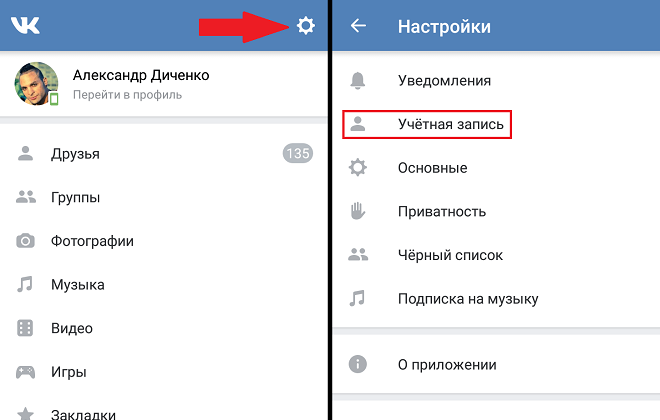
Срок действия паролей государственных и муниципальных служащих истекает через 90 дней. К ним относятся работники, находящиеся в отпуске по болезни.
Чтобы изменить свой пароль в любое время, войдите на веб-портал NCID и щелкните вкладку «Изменить мой пароль».
Государственные служащие могут проверить срок действия своего пароля в своем профиле на веб-портале NCID. Вы также увидите предупреждение при входе непосредственно в NCID.
Для удобства сотрудники получат уведомление по электронной почте за 10 дней до истечения срока действия вашего пароля. Проверьте папку нежелательной почты, если вы ее не видите.
Делегированные администраторы могут видеть даты истечения срока действия паролей для своих пользователей в отчетах CSV, созданных системой NCID.
Широкая публика всегда будет устанавливать свои пароли самостоятельно, и у них никогда не будет временного пароля.
Государственным и местным государственным служащим иногда администраторы NCID дают временные пароли.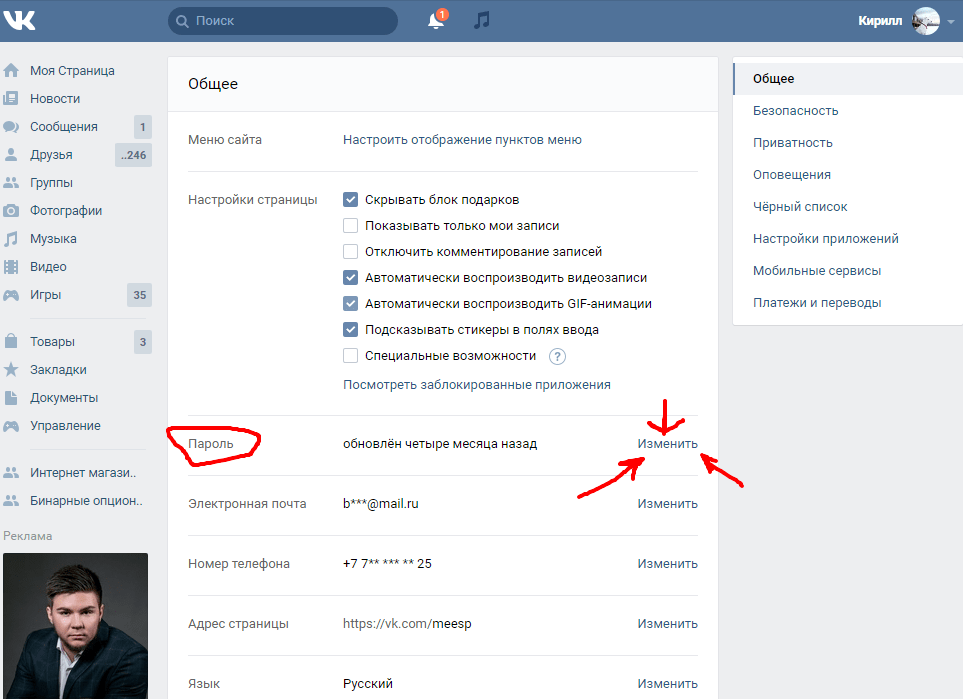

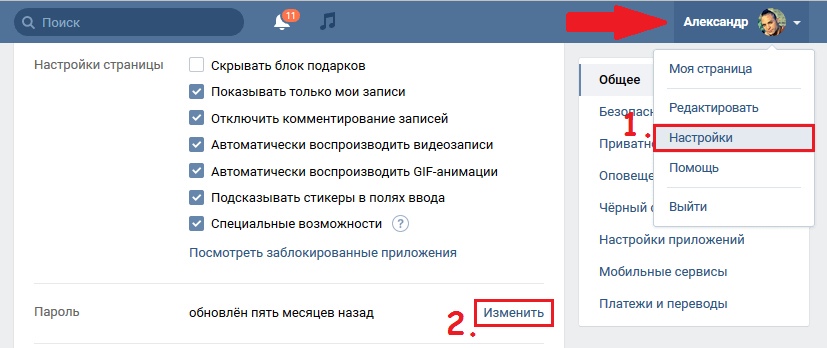
 Убедитесь в его правильности и скопируйте на страницу смены кода.
Убедитесь в его правильности и скопируйте на страницу смены кода.

 Период
Период
